PS调出可爱的非主流姐妹照片
来源:网络
作者:网络
学习:2591人次
中性色在人物调色中经常用到。这种色调比较接近灰色,不过保留有淡淡的彩色。对于一些色彩构成比较多的图片,中性色可以让画面更融合。
最终效果

原图

一、打开原图素材,创建曲线调整图层,对绿色进行调整,参数设置如图1,效果如图2。
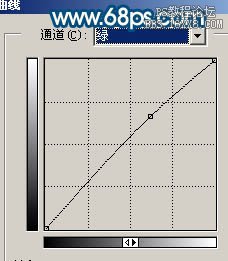

二、创建可选颜色调整图层,参数设置如图3 - 6,效果如图7。


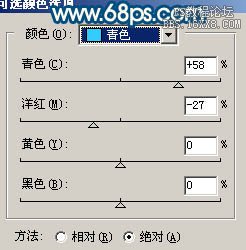
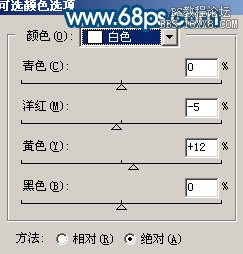

三、新建一个图层,按Ctrl + Alt + Shift + E 盖印图层。选择菜单:图像 > 模式 > Lab颜色,选择不合拼,然后创建曲线调整图层,参数设置如图8 - 10,效果如图11。
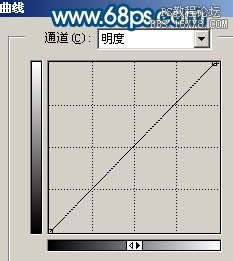
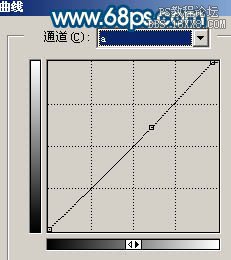
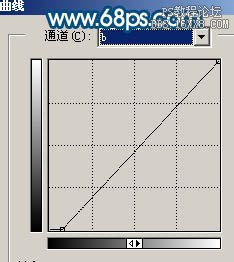

四、新建一个图层,盖印图层,执行:图像 > 应用图像,参数设置如图12,效果如图13。


学习 · 提示
相关教程
关注大神微博加入>>
网友求助,请回答!







![[非主流PS教程] 非主流效果](http://pic.16xx8.com/article/UploadPic/2007/10/26/2007102672448256_lit.jpg)